微信黑夜模式设置方法
作者:佚名 来源:未知 时间:2024-11-16
微信设置黑夜模式的详细步骤

微信作为当下最热门的社交软件之一,为了满足不同用户的需求,在功能上也在不断进行优化和升级。其中,黑夜模式(又称深色模式)是近年来备受欢迎的功能之一。它不仅能有效减少屏幕对眼睛的刺激,还能在夜间使用时减少周围环境的干扰,提供更舒适的阅读体验。那么,如何在微信中设置黑夜模式呢?以下是详细的步骤。

方法一:通过系统设置开启微信的深色模式
对于iOS和Android设备,微信支持跟随系统深色模式自动切换。这意味着,当你将设备的系统设置为深色模式时,微信也会自动进入黑夜模式。
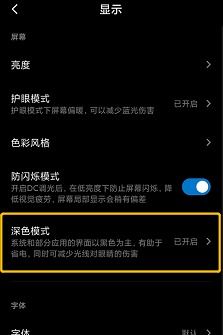
iOS设备步骤:
1. 打开“设置”:在你的iPhone上找到并点击“设置”图标。
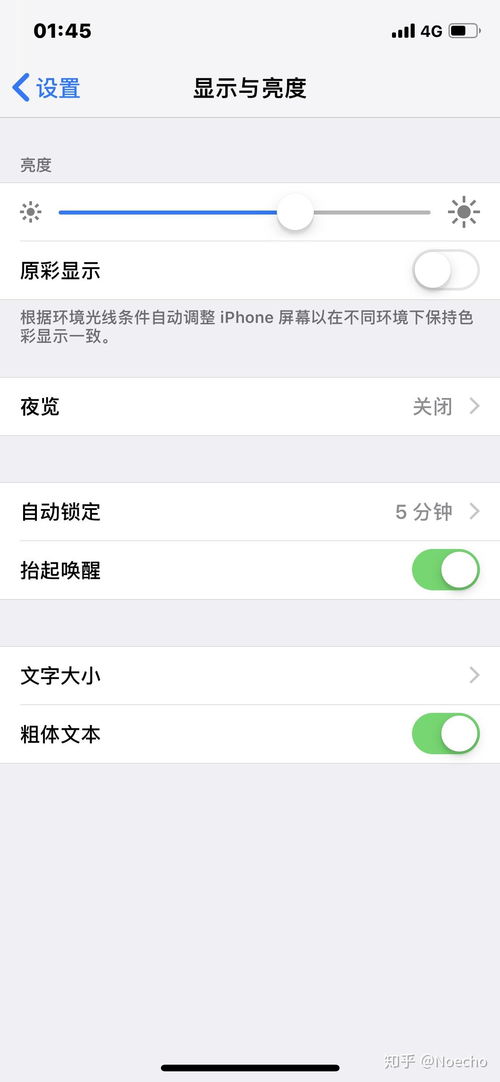
2. 进入“显示与亮度”:在设置界面中,找到并点击“显示与亮度”。
3. 选择“深色”模式:在显示与亮度页面中,选择“深色”模式。此时,你的iPhone将切换到深色模式。
4. 打开微信:返回主屏幕,打开微信应用。你会发现微信已经自动切换到了黑夜模式。
Android设备步骤(以华为为例):
1. 打开“设置”:在华为手机上找到并点击“设置”图标。
2. 进入“显示和亮度”:在设置界面中,找到并点击“显示和亮度”。
3. 选择“深色模式”:在显示和亮度页面中,点击“深色模式”选项,并选择“全天开启”或“定时开启”。
4. 打开微信:返回主屏幕,打开微信应用。此时,微信已经跟随系统切换到了黑夜模式。
方法二:手动在微信中设置深色模式
如果你的设备系统不支持深色模式,或者你希望只在微信中启用深色模式而不影响其他应用,可以通过以下步骤手动设置。
iOS设备步骤:
1. 打开微信:在你的iPhone上打开微信应用。
2. 进入“我”页面:点击底部导航栏中的“我”选项。
3. 打开“设置”:在“我”页面中,找到并点击“设置”选项。
4. 选择“通用”:在设置界面中,找到并点击“通用”选项。
5. 启用“深色模式”:在通用页面中,找到并点击“深色模式”。然后,你可以选择“跟随系统”或手动选择“深色模式”。如果选择“深色模式”,微信将立即切换到黑夜模式。
Android设备步骤(以微信7.0.15版本为例):
需要注意的是,由于Android系统的碎片化特点,不同品牌的手机可能略有差异。以下步骤以通用版微信为例进行说明。
1. 打开微信:在你的Android手机上打开微信应用。
2. 进入“我”页面:点击底部导航栏中的“我”选项。
3. 打开“设置”:在“我”页面中,点击右上角的齿轮图标(即“设置”选项)。
4. 选择“通用”:在设置界面中,找到并点击“通用”选项。
5. 进入“聊天背景”:在通用页面中,找到并点击“聊天背景”选项。注意,虽然这个选项看起来与深色模式无关,但部分版本的微信可能通过这里进行深色模式的设置。然而,如果你发现这个选项没有深色模式的设置,可以尝试更新微信到最新版本,或查看是否有专门的“深色模式”选项(部分版本的微信可能直接在“通用”页面提供深色模式的开关)。
6. 启用深色模式(如适用):如果你的Android微信版本支持通过“聊天背景”设置深色模式,按照提示进行操作即可。如果不支持,则需要确保你的系统版本支持深色模式,并尝试方法一中的系统设置方法。
注意事项:
1. 微信版本:确保你使用的微信版本是支持深色模式的。如果不支持,可以尝试更新到最新版本。
2. 系统支持:对于自动跟随系统深色模式的功能,需要确保你的设备系统版本也支持深色模式。
3. 其他设置:在某些情况下,即使开启了深色模式,微信中的某些页面或功能可能仍然使用浅色主题。这取决于微信的具体实现和页面设计。
4. 耗电情况:深色模式通常被认为可以节省一定的电量,因为它减少了屏幕亮色的使用。但实际效果可能因设备而异。
5. 兼容性:由于不同设备和系统版本的差异,深色模式的显示效果和具体设置可能有所不同。如果遇到问题,建议查看微信官方文档或咨询客服。
通过以上步骤,你可以轻松地在微信中设置黑夜模式。无论是为了保护眼睛,还是为了享受更舒适的夜间阅读体验,深色模式都是一个非常实用的功能。如果你还没有尝试过这个功能,不妨现在就按照上述步骤进行设置吧!
- 上一篇: 打造个性化免费QQ空间,绝美装扮秘籍大公开!
- 下一篇: 轻松学会!如何一键清空淘宝购物车
































